电脑共享打印机拒绝访问怎么解决?

打印机在职场中的运用非常普遍,往往办公室内都会配置一台打印机,提供给大家一起使用,一般我们会通过电脑共享打印,但是有些时候可以会遇到共享打印机拒绝访问,这很可能是共享权限的问题,简单设置一下就可以了。下面一起来看看电脑共享打印机拒绝访问怎么解决吧。
解决方法:
1、 使用“win+r”按键调出运行,在运行窗口输入“secpol.msc”命令,点击确定。
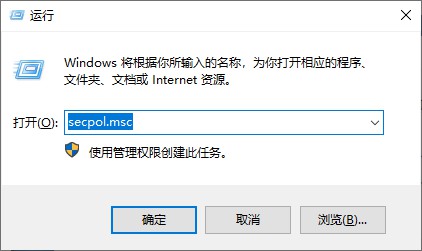
2、进入本地安全策略窗口后,在左侧菜单栏中,依次打开“安全设置/本地策略/用户权限分配”菜单项。
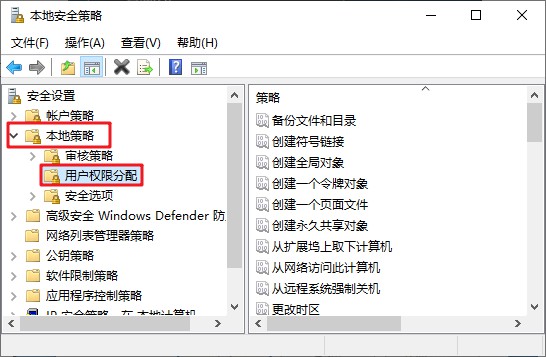
3、在用“户权限分配”对应的右侧界面,右键点击“从网络访问此计算机”选项,弹出菜单选择“属性”菜单项。
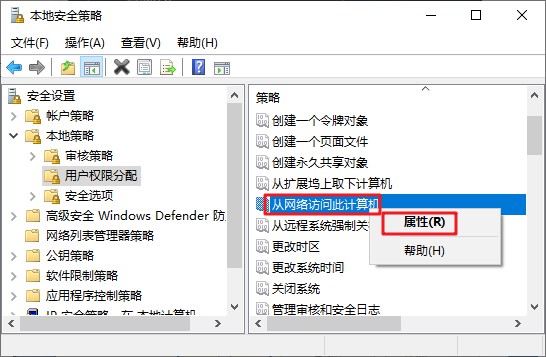
4、在其属性窗口点击“添加用户或组”。
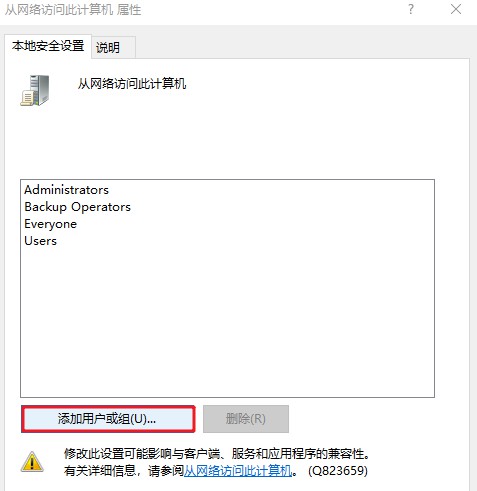
5、点击“高级”。
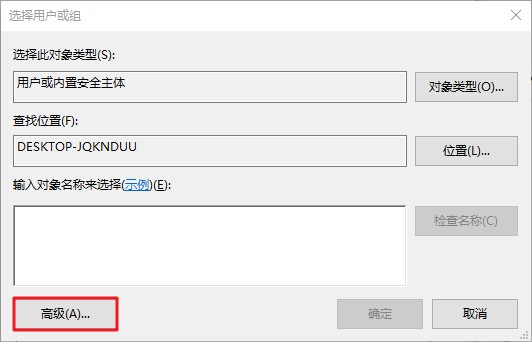
6、点击“立即查找”,在下面的搜索结果中选择Guest用户名,记得点击确定。
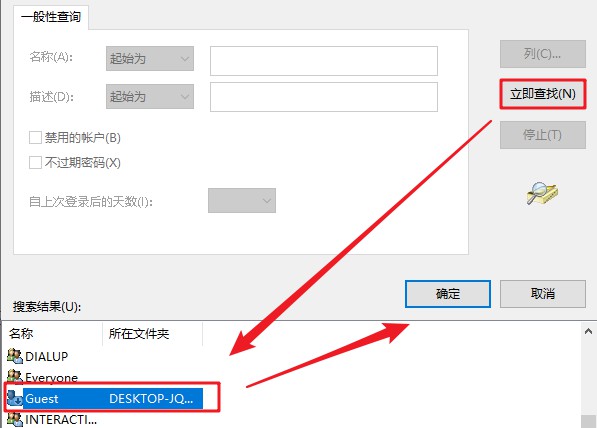
7、关闭打开的窗口,回到本地安全策略窗口中,找到“拒绝从网络访问这台计算机”选项,双击打开其编辑窗口。
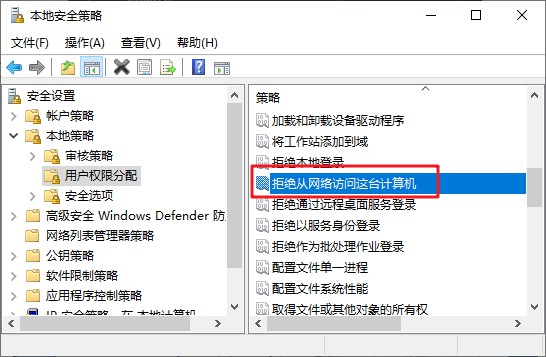
8、选择Guest用户名,然后点击“删除”按钮,最后点击确定即可。
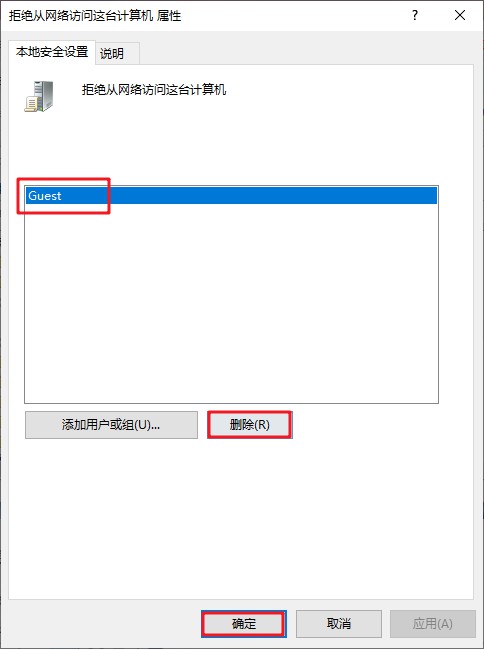
那么以上就是电脑共享打印机拒绝访问怎么解决的相关教程,希望可以帮助到大家。
原文链接:https://www.jikegou.net/cjwt/249.html 转载请标明
极客狗装机大师,系统重装即刻简单
一键重装,备份还原,安全纯净,兼容所有

